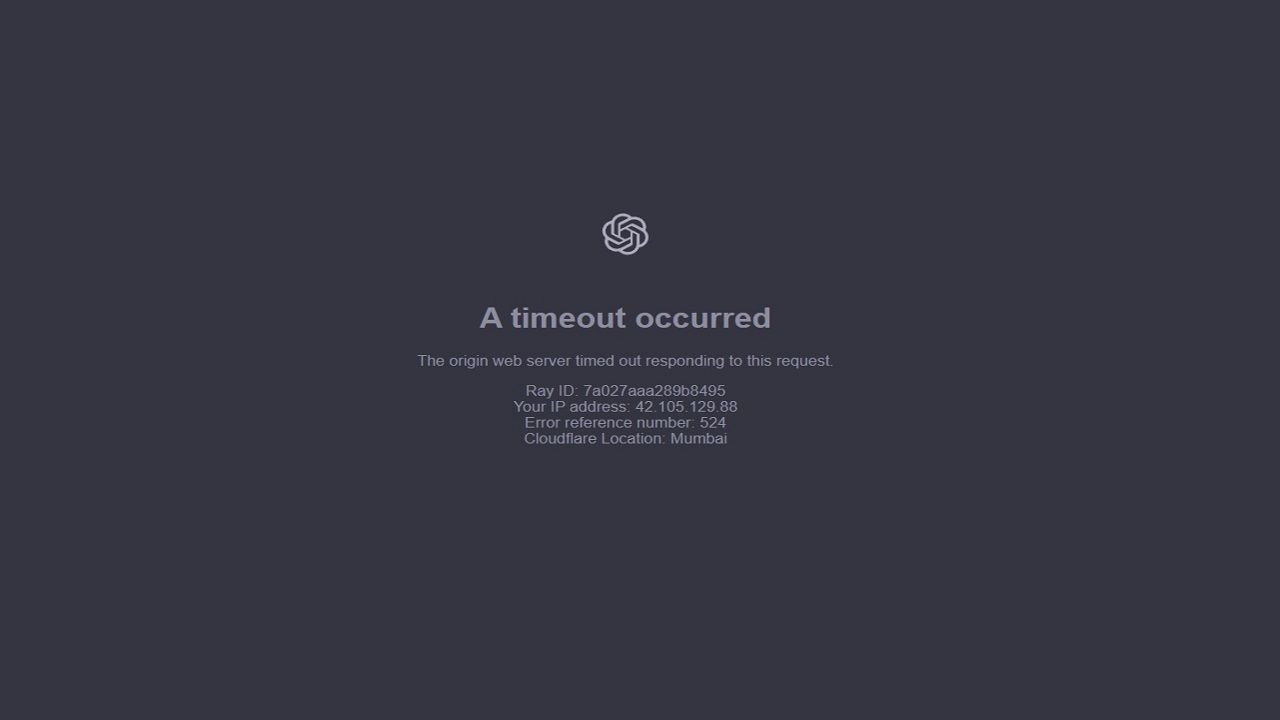
Bạn gặp vấn đề không tải được Chat GPT? Đừng lo, chúng tôi sẽ giúp bạn! Trong bài viết này, chúng tôi sẽ thảo luận về những lý do khác nhau khiến Chat GPT không thể tải được và cung cấp các giải pháp thực tế để giúp bạn khắc phục để có thể sử dụng lại Chat GPT. Dù bạn gặp sự cố trên máy chủ, vấn đề với kết nối internet, trình duyệt hoặc đăng nhập, chúng tôi sẽ hướng bạn đi qua các bước cần thực hiện để quay lại trò chuyện với Chat GPT. Vì vậy, nếu bạn đã sẵn sàng để khắc phục lỗi Chat GPT không tải, hãy tiếp tục đọc!
Chat GPT là một chatbot phổ biến do OpenAI phát triển sử dụng xử lý ngôn ngữ tự nhiên để tạo ra các phản hồi giống con người đối với đầu vào văn bản. Tuy nhiên, giống như bất kỳ công nghệ nào khác, Chat GPT cũng có thể gặp phải các vấn đề làm ngăn nó hoạt động đúng cách. Một vấn đề phổ biến mà người dùng có thể gặp phải là Chat GPT không tải hoặc hoạt động sai. Trong bài viết này, chúng tôi sẽ khám phá các nguyên nhân khác nhau khiến Chat GPT không tải và cung cấp các giải pháp thực tế để giúp người dùng khôi phục Chat GPT để sử dụng lại.
Cũng hữu ích: Cách tạo một Plugin ChatGPT
Tại sao Chat GPT không tải?
Nếu bạn gặp vấn đề khi tải Chat GPT, có một số lý do có thể làm cho điều này xảy ra. Dưới đây là một số lý do phổ biến nhất:
Sự cố máy chủ
Một trong những lý do phổ biến nhất dẫn đến Chat GPT không thể tải là sự cố về máy chủ. Chat GPT là một dịch vụ dựa trên đám mây, điều này có nghĩa là nó cần truy cập vào máy chủ để hoạt động chính xác. Nếu máy chủ gặp sự cố, quá tải hoặc trải qua vấn đề khác, Chat GPT có thể không thể tải được. Để kiểm tra xem có phải vấn đề này, người dùng có thể thử truy cập trang trạng thái của Chat GPT, nơi cung cấp thông tin thời gian thực về tính khả dụng của dịch vụ.
Vấn đề Internet
Một lý do phổ biến khác dẫn đến Chat GPT không thể tải là vấn đề với kết nối internet. Nếu kết nối internet chậm hoặc không ổn định, Chat GPT có thể không thể tải đúng cách. Người dùng có thể kiểm tra tốc độ kết nối internet bằng cách sử dụng công cụ kiểm tra tốc độ trực tuyến. Nếu tốc độ internet chậm, người dùng có thể thử đặt lại bộ định tuyến hoặc modem hoặc liên hệ với nhà cung cấp dịch vụ internet để được hỗ trợ.
Vấn đề trình duyệt
Lưu cache hoặc cookie bị hỏng cũng có thể gây ra sự cố khi tải Chat GPT hoặc không hoạt động đúng cách. Thường xử lý được vấn đề này bằng cách xóa cache và cookie của trình duyệt. Người dùng cũng có thể thử sử dụng trình duyệt khác để xem xét xem vấn đề có đặc hiệu riêng với trình duyệt mà họ đang sử dụng. Các tiện ích mở rộng trong trình duyệt có thể gây ra xung đột với Chat GPT, do đó, tắt tất cả các tiện ích mở rộng đã cài đặt có thể giúp giải quyết vấn đề.
Vấn đề đăng nhập
Nếu các giải pháp trên không hoạt động, người dùng nên kiểm tra thông tin đăng nhập để đảm bảo rằng chúng là hợp lệ. Nếu thông tin đăng nhập không chính xác, Chat GPT sẽ không thể tải lên được. Người dùng cũng nên đảm bảo rằng họ đang sử dụng trang đăng nhập chính xác cho Chat GPT.
Giải pháp cho lỗi không tải được Chat GPT
Bây giờ chúng ta đã tìm hiểu các lý do khác nhau vì sao Chat GPT có thể không tải được, hãy thảo luận về vài giải pháp thực tế mà người dùng có thể thử để khởi động lại Chat GPT.
Giải pháp 1: Kiểm tra trạng thái máy chủ Chat GPT
Giải pháp đầu tiên để thử khi Chat GPT không tải được là kiểm tra tình trạng máy chủ. Nếu máy chủ Chat GPT bị tắt hoặc gặp vấn đề, người dùng sẽ không thể sử dụng dịch vụ. Để kiểm tra tình trạng máy chủ, người dùng có thể truy cập trang trạng thái Chat GPT hoặc theo dõi tài khoản Twitter chính thức của Chat GPT để cập nhật.
Giải pháp 2: Xóa bộ nhớ cache và cookie của trình duyệt
Lưu trữ cache và cookie trình duyệt là các tệp tạm thời được lưu trữ trên máy tính của bạn nhằm giúp tăng tốc độ tải trang web và ghi nhớ các thiết lập của bạn. Tuy nhiên, chúng có thể gây ra vấn đề với việc tải Chat GPT một cách đúng đắn. Nếu bạn nghi ngờ rằng cache hoặc cookie trình duyệt của bạn đang gây ra vấn đề, hãy thử xóa chúng.
Để xóa bộ nhớ cache và cookie của bạn, làm theo các bước sau:
- Mở trình duyệt web của bạn và điều hướng đến menu cài đặt hoặc tùy chọn.
- Tìm mục có tên "Riêng tư" hoặc "Lịch sử".
- Bấm vào "Xóa dữ liệu duyệt web" hoặc "Xóa lịch sử".
- Chọn "Bộ nhớ cache" và "Cookie" là những mục bạn muốn xóa.
- Chọn khoảng thời gian mà bạn muốn xóa (ví dụ: "1 giờ qua", "1 ngày qua", "Tất cả thời gian").
- Nhấp vào "Xóa dữ liệu" hoặc "Xóa lịch sử".
Khi bạn đã xóa bộ nhớ cache và cookie, hãy thử tải lại Chat GPT để xem liệu vấn đề có được giải quyết không.
Xem thêm: GigaChat AI Chatbot là gì? Có thể cạnh tranh được với ChatGPT không?
Giải pháp 3: Tắt các tiện ích mở rộng trình duyệt
Các tiện ích mở rộng trình duyệt là các phần bổ sung cung cấp chức năng bổ sung cho trình duyệt web của bạn. Tuy nhiên, chúng đôi khi có thể gây xung đột với nhau hoặc với Chat GPT, gây ra vấn đề về việc tải dữ liệu. Nếu bạn nghi ngờ rằng các tiện ích mở rộng của trình duyệt đang gây ra vấn đề, hãy thử tắt chúng.
- Để tắt các tiện ích mở rộng trên trình duyệt của bạn, làm theo các bước sau:
- Mở trình duyệt web của bạn và vào menu cài đặt hoặc tùy chọn.
- Tìm mục "Tiện ích mở rộng" hoặc "Phần mở rộng".
- Tìm tiện ích mở rộng mà bạn muốn tắt và nhấp vào "Tắt" hoặc "Gỡ bỏ".
- Lặp lại bước 3 cho mỗi tiện ích mở rộng bạn muốn tắt.
- Đóng và mở lại trình duyệt của bạn.
- Thử tải lại Chat GPT để xem liệu vấn đề có được giải quyết hay không.
Giải pháp 4: Kiểm tra tốc độ kết nối Internet
Vấn đề với kết nối internet của bạn cũng có thể gây ra các vấn đề với việc tải Chat GPT. Nếu kết nối internet của bạn chậm hoặc không ổn định, có thể mất thời gian lâu hơn để tải Chat GPT hoặc có thể không tải được hoàn toàn.
Để cải thiện kết nối internet của bạn, hãy thử những điều sau:
- Tắt tất cả các thiết bị khác đang sử dụng internet để giải phóng băng thông.
- Di chuyển gần hơn với bộ định tuyến không dây của bạn để cải thiện tín hiệu mạnh hơn.
- Khởi động lại modem và bộ định tuyến để làm mới kết nối.
- Liên hệ nhà cung cấp dịch vụ internet của bạn để khắc phục các vấn đề với kết nối.
- Sau khi cải thiện kết nối internet của bạn, hãy thử tải Chat GPT lại xem liệu vấn đề có được giải quyết không.
Giải pháp 5: Liên hệ hỗ trợ Chat GPT
Nếu không có giải pháp nào ở trên hoạt động hoặc nếu bạn cần thêm trợ giúp, bạn có thể liên hệ với đội hỗ trợ của Chat GPT để được giúp đỡ. Chat GPT có một đội ngũ hỗ trợ riêng biệt có thể giúp bạn khắc phục mọi vấn đề bạn gặp phải với chatbot.
Để liên hệ với hỗ trợ Chat GPT, làm theo các bước sau:
- Truy cập vào trang web Chat GPT.
- Tìm một phần có tên "Hỗ trợ" hoặc "Trợ giúp".
- Bấm vào "Liên hệ" hoặc "Gửi yêu cầu".
- Điền vào mẫu liên hệ với tên, địa chỉ email và mô tả về vấn đề bạn đang gặp phải.
- Nhấp vào "Gửi" hoặc "Gửi đi".
Sau khi bạn gửi yêu cầu hỗ trợ, nhóm Chat GPT sẽ phản hồi bạn càng sớm càng tốt với lời khuyên và giải pháp cho vấn đề của bạn.
Kết luận
Kết luận, nếu bạn gặp vấn đề về Chat GPT không tải đúng cách, có một số giải pháp có thể bạn có thể thử. Các giải pháp này bao gồm kiểm tra trạng thái máy chủ, xóa bộ nhớ cache và cookie trong trình duyệt, tắt các tiện ích mở rộng trình duyệt, sử dụng kết nối internet tốc độ cao và liên hệ với bộ phận hỗ trợ Chat GPT để được trợ giúp. Bằng cách làm theo những bước này, bạn có thể đảm bảo rằng bạn có thể sử dụng Chat GPT đến tối đa và tận hưởng tất cả những lợi ích mà nó mang lại.